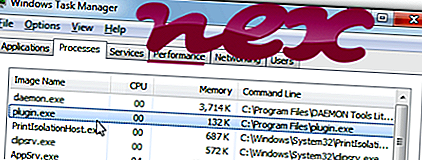
Proses ini
milik Aplikasi Aplikasi Jauh atau Utilitas Pemandu Utiliti
oleh Cat Dog atau Tube Sale atau Cari Ekspres atau Rush Tengah atau Cat Hard atau Dock Emas atau Great Find atau Razor Web atau Artik Dunia atau Spot Jazz atau Tangga Tinggi atau Bantuan Gangsa atau Rekod Laman atau Bubbles Pop.
Penerangan: Plugin.exe tidak penting untuk Windows dan sering akan menyebabkan masalah. Plugin.exe terletak dalam subfolder "C: \" - terutamanya C: \ atau C: \ ProgramData \ d64c6aa4-9b30-4b06-8859-0cfa31bd50dc \ plugins \ 7 \ . Saiz fail yang diketahui pada Windows 10/8/7 / XP adalah 480, 528 bait (2% daripada semua kejadian), 458, 464 bait dan 180 lagi variasi.
Program ini tidak mempunyai penerangan fail. Program ini tidak mempunyai tetingkap yang kelihatan. Fail ini bukan fail sistem Windows. Fail Plugin.exe adalah fail yang ditandatangani Verisign. Ia ditandatangani secara digital. Plugin.exe mampu mengawasi aplikasi dan memanipulasi program lain. Oleh itu penarafan keselamatan teknikal adalah 58% berbahaya ; tetapi anda juga harus membandingkan penarafan ini dengan ulasan pengguna.
Memasang uninstall varian ini: Jika anda ingin mengalih keluar sepenuhnya, pergi ke Panel Kawalan ⇒ Perisian ⇒ Utiliti Pemandu Utiliti .Jika Plugin.exe terletak dalam subfolder folder profil pengguna, rating keselamatan adalah 38% berbahaya . Saiz fail ialah 510, 736 bait (8% dari semua kejadian), 1, 172, 992 bait dan 22 lagi variasi. Tiada maklumat fail. Program ini tidak mempunyai tetingkap yang kelihatan. Ia bukan fail teras Windows. Fail Plugin.exe adalah fail yang ditandatangani Verisign. Plugin.exe disahkan oleh syarikat yang boleh dipercayai. Plugin.exe dapat memantau aplikasi, memanipulasi program lain dan mencatat input keyboard dan tetikus.
Maklumat luaran dari Paul Collins:
- "CLSID" pasti tidak diperlukan. Pendail kandungan dewasa
Penting: Sesetengah perisian hasad juga menggunakan nama Plugin.exe, contohnya VirTool: Win32 / DelfInject.gen! BI (dikesan oleh Microsoft), dan Adware.BrowseFox.BY (dikesan oleh F-Secure). Oleh itu, anda harus memeriksa proses Plugin.exe pada PC anda untuk melihat apakah itu ancaman. Sekiranya Aplikasi Perkhidmatan Jauh telah menukar enjin carian dan halaman permulaan pelayar anda, anda boleh memulihkan tetapan lalai penyemak imbas anda seperti berikut:
Tetapkan semula tetapan penyemak imbas lalai untuk Internet Explorer ▾- Di Internet Explorer, tekan kombinasi utama Alt + X untuk membuka menu Alat .
- Klik pilihan Internet .
- Klik tab Lanjutan .
- Klik butang Reset ....
- Dayakan pilihan tetapan peribadi Padam .
- Salin chrome: // settings / resetProfileSettings ke bar alamat penyemak imbas Chrome anda.
- Klik set semula .
- Salin mengenai: sokongan ke dalam bar alamat penyemak imbas Firefox anda.
- Klik Segarkan Firefox .
Komputer yang bersih dan rapi adalah keperluan utama untuk mengelakkan masalah dengan Plugin. Ini bermakna menjalankan imbasan untuk malware, membersihkan cakera keras anda menggunakan 1 cleanmgr dan 2 sfc / scannow, 3 menyahpasang program yang anda tidak perlu lagi, semak program Autostart (menggunakan 4 msconfig) dan membolehkan Windows '5 Automatic Update. Sentiasa ingat untuk melakukan sandaran berkala, atau setidaknya untuk menetapkan mata pemulihan.
Sekiranya anda mengalami masalah sebenar, cuba ingat kembali perkara terakhir yang anda lakukan, atau perkara terakhir yang anda pasangkan sebelum masalah muncul untuk kali pertama. Gunakan 6 perintah resmon untuk mengenal pasti proses yang menyebabkan masalah anda. Walaupun untuk masalah yang serius, bukannya memasang semula Windows, anda lebih baik memperbaiki pemasangan anda, atau untuk versi Windows 8 dan seterusnya, melaksanakan 7 DISM.exe / Online / Cleanup-image / Restorehealth. Ini membolehkan anda membaiki sistem operasi tanpa kehilangan data.
Untuk membantu anda menganalisis proses Plugin.exe pada komputer anda, program berikut telah terbukti membantu: Pengurus Tugas Keselamatan memaparkan semua tugas Windows yang dijalankan, termasuk proses tersembunyi tertanam, seperti pemantauan papan kekunci dan peramban atau penyertaan Autostart. Penarafan risiko keselamatan unik menunjukkan kemungkinan prosesnya menjadi spyware, malware atau Trojan. B Malwarebytes Anti-Malware mengesan dan mengalihkan spyware tidur, adware, Trojans, keyloggers, malware dan pelacak dari cakera keras anda.
Fail berkaitan:
wdfmgr.exe arccon.ac wermgr.exe Plugin.exe gbieh.dll amoumain.exe hpqddsvc.dll staropen.sys system.exe pdvdserv.exe teamviewer.exe












